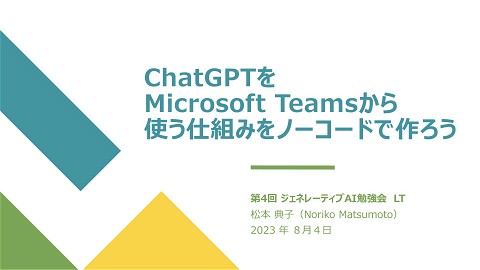「チェック済み」にAIの力をプラス!AI BuilderとOutlookで進化する自動メール送信
2.3K Views
July 27, 25
スライド概要
2025年7月26日に開催された「LogicFlow-ja Online Re: -User Day-」の発表資料です。
本資料は、AI BuilderのプロンプトとOutlookのメールの下書き機能を組み合わせて自動メール送信を効率化する方法について紹介。
I ♡ Power Automate / 古代エジプト文明 / LogicFlow-ja / MS MVP(Biz Apps) / LINE API Expert / 接触確認アプリCOCOA初期版デザイン制作 / ASCII連載中 / サイバー大学客員講師 / ロボ研クルー
関連スライド
各ページのテキスト
「チェック済み」にAIの力をプラス! AI BuilderとOutlookで進化する 自動メール送信 LogicFlow-ja Online Re : - User Day – 松本 典子(のりじ) 2025 年 7月 26日
松本 典子(のりじ) @nori790822 • LogicFlow-jaの管理人 • 株式会社ASAHI Accounting Robot 研究所 • サイバー大学 客員講師 • Microsoft MVP for Business Applications • LINE API Expert • ASCII連載記事:松本典子の「はじめよう!Azure Logic Apps/Power Automateでノーコード/ローコード」 2
このセッションでお話しする内容は、 あくまで私個人の考えに基づくものです。 参考程度に聞いていただければ! 3
こういう状況、ありますよね? 顧客リストのメールアドレスに同じ内容のメールを一斉送信 (新オフィス開設のお知らせ) 顧客リスト 4
今回用意した顧客リスト SharePointリストで作成「CustomerList01」 ・ID ・会社名 ・メールアドレス ・担当者 ・確認 ・備考欄 5
(再)こういう状況、ありますよね…? 顧客リストの担当者メールアドレスに一斉メール送信するが、 チェックが入っている顧客はメッセージを追加して内容を送信 顧客リスト チェックあり と チェックなし カエルさんの作業負荷↑ 6
顧客リストの項目:確認 顧客リストの「確認」列のチェックに注意して作業 7
(再々)こういう状況もありますよね…? 顧客リストの担当者メールアドレスに一斉メール送信するが、チェックが 入っている顧客は備考欄の内容を加味したメッセージを追加して内容 を送信 備考欄を 加味した メッセージ!? カエルさんの作業負荷↑ ↑ ↑ 8
顧客リストの項目:備考欄 備考欄に取引先の情報が記載されている • • • • • IT系ベンチャー。導入意欲高 く、決裁も早い。 弊社の営業資料をよく読んで くれており先方の反応は良好。 他社との比較を重視する傾向 あり。価格に敏感。 担当が代わったばかりで関係 構築中。 まだ商談前。事前情報の収集 が必要。 9
Power Automate と AI Builderで 自動化してみよう! 10
実行結果 顧客リスト 顧客へのメール① 顧客へのメール② 11
AI Builderとは 12
AI Builderとは Power PlatformでAIモデルをノーコードで活用できる 機能 • カスタム モデル • ニーズに合わせてモデルを作成する • 事前構築済みモデル • 選択するだけで多くの業務シナリオで使用できる 「AIハブ」、「AIモデル」、「プロンプト」の表記 13
メニューの表記 AIハブ プロンプト AIモデル 14
AI Builderの活動 AI Builderに関する情報がポータル画面で確認できるように! 15
AI Builderのプロンプト 16
AI Builderのプロンプト 大型の言語モデル (LLM) にタスクを実行するよう指示する自然言語命令 17
プロンプト:メールを生成する デフォルトで「テキスト」はダミー内容が入力されている 18
プロンプトのモデルと設定 利用するモデルと設定(温度・レコードの取得など)を指定できる ■モデルのバージョンと設定を変更する: https://learn.microsoft.com/ja-jp/ai-builder/prompt-modelsettings#version-of-generative-ai-model ■温度:https://learn.microsoft.com/ja-jp/ai-builder/prompt-modelsettings#temperature 19
プロンプトの変更 名前を「新オフィス開設」に変更、プロンプトの内容も書き換える 20
フローの説明 21
フロー全体図 顧客リストのメールアドレスに定型文を一斉送信するフロー。 備考欄の内容をもとに、本文には相手に応じた個別メッセージを自動で追加。 22
条件分岐の処理 顧客リストの「確認」列にチェックがあれば「はいの場合」、チェックが無ければ「いいえ の場合」の処理を行います。 23
はいの場合 AI Builderコネクタの「プロンプトを実行する」アクションとOutlookコネクタの「メール メッセージを下書きする」アクションを追加 24
AI Builderをフローで利用する 「プロンプトを実行する」アクションで利用可能 25
プロンプトを実行する プロンプトの「テキスト入力」に動的なコンテンツが入るイメージ 26
メール メッセージの下書き Office 365 Outlookコネクタの「メール メッセージを下書きする」 アクションを利用 27
クラシックデザイナーを利用した理由 モダンデザイナーでは、本文の改行がうまく反映されない… クラシックデザイナー+コードビューに変更して利用がオススメ 28
既知の問題 29
メールの下書きとメールの送信の内容 30
なぜ「メールの下書き」を選択? AI Builderを利用したフローには、承認アクションの追加が必須。 今回は、メールの下書きにすることで送信前に目視する。 31
まとめ Outlookもメールの下書きがアクションで利用できるようになった Copilotも良いけどAI Builderも絶賛進化中 AI Builderは便利なので活用しよう • AI Builder機能にアクセスするにはAI Builderクレジットが必要 • 管理者がMicrosoft Power Platform環境に割り当てる必要がある • AI Builderの機能ごとにクレジットの消費率は異なる • ポータル画面で都度確認できるようになったので便利! 32
まとめ Outlookもメールの下書きがアクションで利用できるようになった Copilotも良いけどAI Builderも絶賛進化中 AI Builderは便利なので活用しよう • AI Builder機能にアクセスするにはAI Builderクレジットが必要 • 管理者がMicrosoft Power Platform環境に割り当てる必要がある • AI Builderの機能ごとにクレジットの消費率は異なる • ポータル画面で都度確認できるようになったので便利! 色々なサービスのイイトコ取りしていこう! 33
ご清聴ありがとうございました! 34